Thời gian dùng pin của iPhone 3G dường như ngắn hơn so với iPhone thế hệ đầu tiên.
Tuy nhiên điều đó không hẳn là pin của nó không tốt bằng thế hệ đầu tiên, bởi vì ở iPhone 3G mới này bạn đã có tốc độ dữ liệu và tốc độ lướt web cao hơn. Có một số cách có thể giúp tăng thời gian giữa các lần sạc pin cho iPhone 3G.
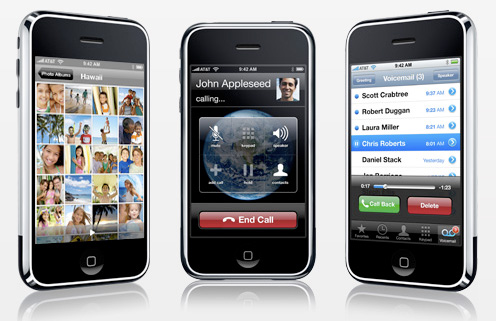
Thứ nhất, bạn có thể tắt sóng radio 3G của bạn đi. Điều này có thể làm tốc độ dữ liệu và lướt web giảm xuống. Bạn hãy sử dụng chức năng giới hạn truy cập tới dữ liệu EDGE.
Tất nhiên điều này sẽ làm tốc độ lướt nét giảm đi đôi chút song không có nghĩa là chất lượng lướt net bị giảm đi quá nhiều bởi lẽ iPhone 2.0 OS đã cải tiến tiến các thông số của bộ công cụ lướt web (Webkit) giúp cho việc truy cập web nhanh hơn phiên bản đầu tiên của iPhone Mac OS. Bạn sẽ lướt web chậm hơn nếu để 3G radio ở chế độ bật, nhưng nó vẫn nhanh hơn iPhone phiên bản đầu tiên iPhone 1.1.4 OS.
Để tắt chế độ này vào:
Settings>General>Network>Enable 3G sau đó chọn chế độ off.
Thứ 2, bạn có thể cố gắng tắt các ứng dụng đang chạy trên nền (background). Dù chỉ một lần khởi động chương trình nào đó thôi thì hầu hết chúng sẽ tiếp tục tồn tại dưới dạng "tạm nghỉ". Chúng chờ khi bạn trở lại và chỉ cần một khởi động nhanh chúng sẽ hoạt động trở lại.
Đề giải quyết vấn đề này bạn hãy mở các ứng dụng mà bạn chưa rõ lắm là để làm gì ra và kiên nhẫn giữ nút xuống ngay trên bề mặt của iPhone cho tới khi các ứng dụng đó thoát hẳn.
Thứ 3, hãy cố gắng cài đặt lại iPhone. Cũng giống như bất kỳ máy tính nào, một hệ thống khởi động nhanh có thể giải quyết hầu hết các vấn đề một cách nhanh chóng và dễ dàng hơn việc theo dõi các vấn đề một cách rõ ràng. Việc cài đặt lại sẽ giúp hệ thống hoạt động nhanh hơn.
Hãy giữ phím Power/Sleep nằm ở trên đầu cạnh của iPhone cho tới khi thấy câu nhắc: "Slide to Power OFF". Sau đó tắt thiết bị iPhone rồi ấn nút Power để bật trở lại.
Thứ 4, hãy tắt chức năng WiFi radio của iPhone. Nếu bạn có một iPhone 3G, bạn sẽ thấy nó không làm ảnh hưởng đến tốc độ dữ liệu siêu nhanh của nó. WiFi có thể tiêu thụ pin mà người dùng cảm giác như không có gì xảy ra. Do đó hãy tắt chế độ này đi và pin sẽ dùng được lâu hơn.
Vào Settings>WiFi sau đó chọn chế độ OFF.
Thứ 5, thay đổi các cài đặt chế độ check email tự động. iPhone của bạn có thể tự động kiểm tra các email khác nhau với một khoảng thời gian giữa hai lần kiểm tra đã được cài đặt sẵn.
Tùy thuộc vào khoảng thời gian giữa các lần check email và loại email mà bạn cài đặt vào iPhone mà việc check email có thể tiêu tốn pin hơn mức bạn nghĩ. Do đó hãy cố gắng tắt chế độ check email tự động hoặc tăng thời gian giữa những lần check email. Vào Settings>Fetch New Data và cài khoảng thời gian là (your interval) là "30 Minutes," hay "1 Hour," hoặc chọn Manual.
Cài đặt "Fetch New Data" rồi chọn "Manual" để yêu cầu cập nhật email của bạn theo thứ tự các email mới nhận được.
Thứ 6, tắt các dịch vụ định vị. Dịch vụ này giúp cập nhật vị trí của iPhone của bạn trên Google Map và sẽ có ảnh gắn nhãn chỉ rõ vị trí iPhone của bạn. Và điều này sẽ tiêu thụ năng lượng của pin trong quá trình cập nhật vị trí của iPhone. Do đó hãy cố gắng tắt các dịch vụ định vị.
Vào Settings>General và chọn "Location Services" sau đó chọn "OFF".
 Công nghệ
Công nghệ  AI
AI  Windows
Windows  iPhone
iPhone  Android
Android  Học IT
Học IT  Download
Download  Tiện ích
Tiện ích  Khoa học
Khoa học  Game
Game  Làng CN
Làng CN  Ứng dụng
Ứng dụng 















 Linux
Linux  Đồng hồ thông minh
Đồng hồ thông minh  macOS
macOS  Chụp ảnh - Quay phim
Chụp ảnh - Quay phim  Thủ thuật SEO
Thủ thuật SEO  Phần cứng
Phần cứng  Kiến thức cơ bản
Kiến thức cơ bản  Lập trình
Lập trình  Dịch vụ công trực tuyến
Dịch vụ công trực tuyến  Dịch vụ nhà mạng
Dịch vụ nhà mạng  Quiz công nghệ
Quiz công nghệ  Microsoft Word 2016
Microsoft Word 2016  Microsoft Word 2013
Microsoft Word 2013  Microsoft Word 2007
Microsoft Word 2007  Microsoft Excel 2019
Microsoft Excel 2019  Microsoft Excel 2016
Microsoft Excel 2016  Microsoft PowerPoint 2019
Microsoft PowerPoint 2019  Google Sheets
Google Sheets  Học Photoshop
Học Photoshop  Lập trình Scratch
Lập trình Scratch  Bootstrap
Bootstrap  Năng suất
Năng suất  Game - Trò chơi
Game - Trò chơi  Hệ thống
Hệ thống  Thiết kế & Đồ họa
Thiết kế & Đồ họa  Internet
Internet  Bảo mật, Antivirus
Bảo mật, Antivirus  Doanh nghiệp
Doanh nghiệp  Ảnh & Video
Ảnh & Video  Giải trí & Âm nhạc
Giải trí & Âm nhạc  Mạng xã hội
Mạng xã hội  Lập trình
Lập trình  Giáo dục - Học tập
Giáo dục - Học tập  Lối sống
Lối sống  Tài chính & Mua sắm
Tài chính & Mua sắm  AI Trí tuệ nhân tạo
AI Trí tuệ nhân tạo  ChatGPT
ChatGPT  Gemini
Gemini  Điện máy
Điện máy  Tivi
Tivi  Tủ lạnh
Tủ lạnh  Điều hòa
Điều hòa  Máy giặt
Máy giặt  Cuộc sống
Cuộc sống  TOP
TOP  Kỹ năng
Kỹ năng  Món ngon mỗi ngày
Món ngon mỗi ngày  Nuôi dạy con
Nuôi dạy con  Mẹo vặt
Mẹo vặt  Phim ảnh, Truyện
Phim ảnh, Truyện  Làm đẹp
Làm đẹp  DIY - Handmade
DIY - Handmade  Du lịch
Du lịch  Quà tặng
Quà tặng  Giải trí
Giải trí  Là gì?
Là gì?  Nhà đẹp
Nhà đẹp  Giáng sinh - Noel
Giáng sinh - Noel  Hướng dẫn
Hướng dẫn  Ô tô, Xe máy
Ô tô, Xe máy  Tấn công mạng
Tấn công mạng  Chuyện công nghệ
Chuyện công nghệ  Công nghệ mới
Công nghệ mới  Trí tuệ Thiên tài
Trí tuệ Thiên tài